Kaip pašalinti Linux iš Windows 11
"Linux" „Microsoft“ „Windows 11“ Herojus / / January 31, 2022

Paskutinį kartą atnaujinta

„Windows“ posistemis, skirtas „Linux“, leidžia paleisti „Linux“ programas sistemoje „Windows“. Jei jums to nereikia, pašalinkite „Linux“ ir atlaisvinkite vietos naudodami šį vadovą.
Jei norite paleisti „Linux“ programinę įrangą neatsisakydami „Windows 11“, turėsite tai padaryti įdiekite Windows posistemę, skirtą Linux (WSL) sistemoje Windows 11. Tai naudinga funkcija administratoriams, kūrėjams ir „Linux“ entuziastams, tačiau ji taip pat naudinga vartotojams, kurie nori pasinerti į „Linux“ aplinką.
Tačiau viena didžiausių WSL problemų yra erdvė. Įdiegus atskirą operacinę sistemą, gali tekti užimti dešimtis gigabaitų vietos – vietos, kurią gali tekti atgauti. Geros naujienos yra tai, kad galite gana greitai pašalinti „Linux“ iš „Windows 11“.
Jei nenorite, kad „Linux“ būtų „Windows 11“, turėsite atlikti šiuos veiksmus.
Kaip pašalinti „Linux Distro“ sistemoje „Windows 11“.
Pirmasis žingsnis norint pašalinti „Linux“ iš „Windows 11“ kompiuterio yra pašalinti naudojamą „Linux“ platinimą.
Padaryti tai:
- Spustelėkite Pradėti mygtuką arba paspauskite „Windows“ klavišas kad paleistumėte meniu Pradėti, tada pasirinkite Nustatymai piktogramą.

- Spustelėkite Programėlės kairėje, tada spustelėkite Programos ir funkcijos dešinėje.
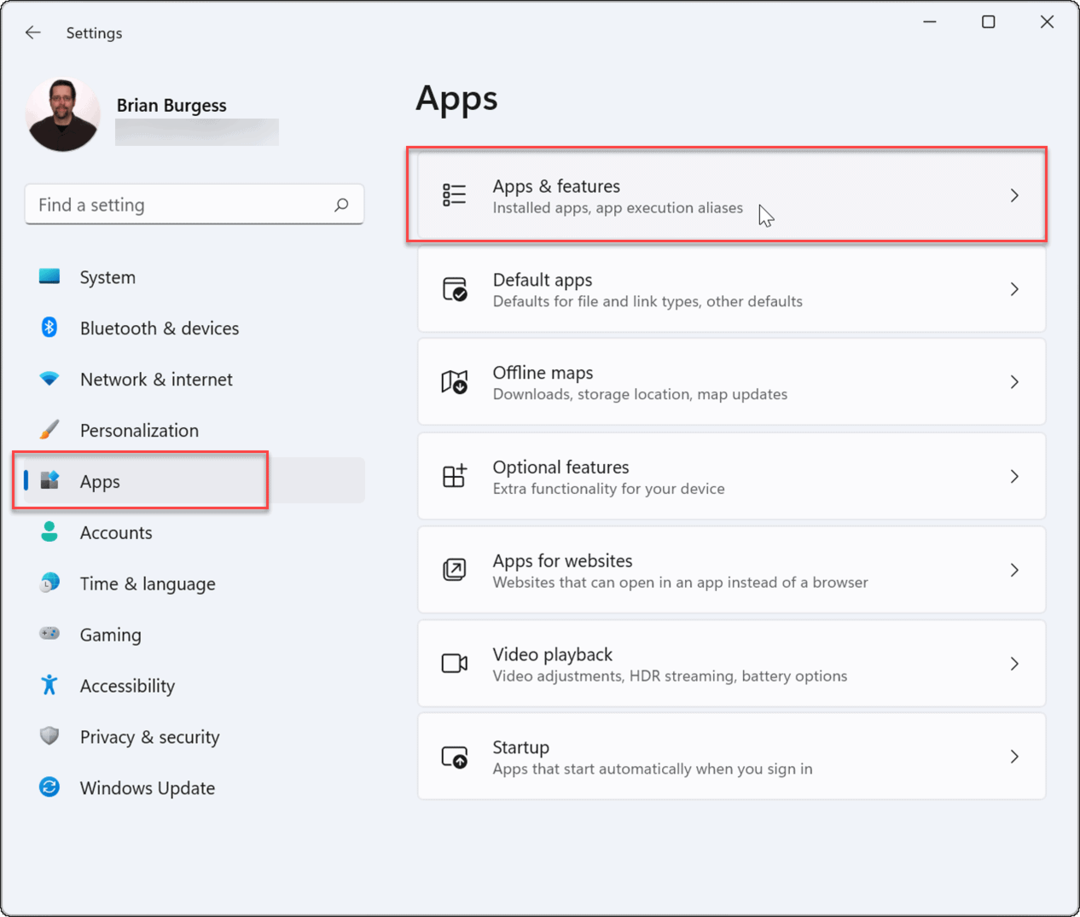
- Slinkite žemyn ir suraskite anksčiau įdiegtą Linux platinimą. Spustelėkite tritaškis meniu mygtuką dešinėje ir pasirinkite Pašalinti.
- Jei jums sunku rasti „Linux“ diegimą, įveskite įdiegtos distribucijos pavadinimą (pvz.,. Ubuntu) esančiame Programėlių sąrašas– turėtų pasirodyti viršuje.
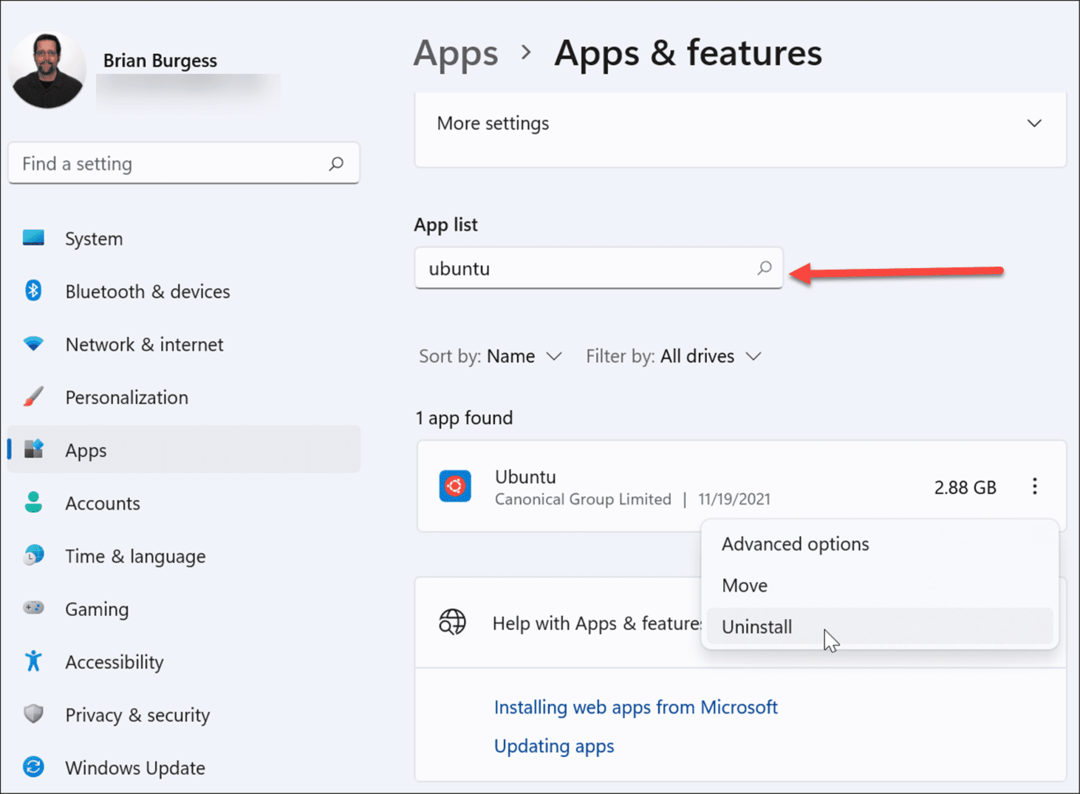
- Spustelėkite Pašalinti mygtuką antrą kartą, kad patvirtintumėte, jog norite visiškai pašalinti „Linux“ platinimą iš savo kompiuterio.
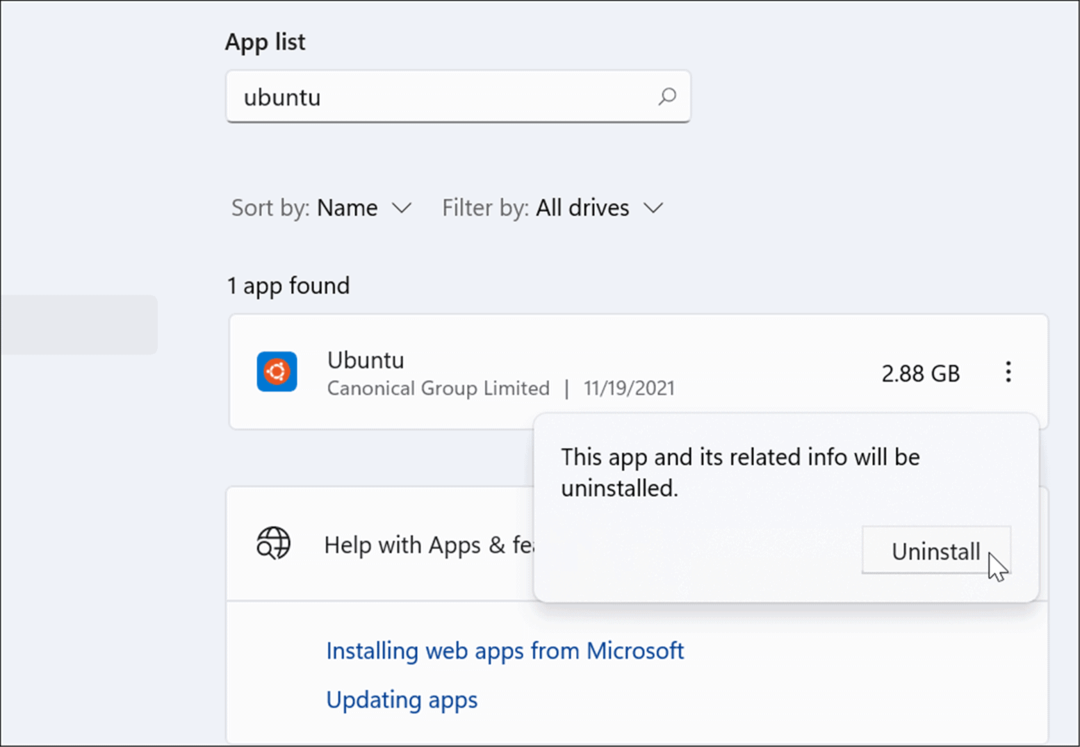
Kaip pašalinti „Windows“ posistemį „Linux“ komponentams
Jei sėkmingai atlikote aukščiau nurodytus veiksmus, „Linux“ platinimas bus pašalintas. Vis dėlto vis dar yra kitų „Windows“ posistemio, skirto „Linux“ funkcijų, elementų, kuriuos turėsite pašalinti, kad atgautumėte papildomos vietos.
Tai apima WSL branduolį ir kai kuriuos sąsajos komponentus. Norėdami juos pašalinti:
- Spustelėkite Pradėti ir pasirinkite Nustatymai arba naudokite spartusis klavišas„Windows“ klavišas + I kad atidarytumėte jį tiesiogiai.

- Spustelėkite Programėlės kairėje pusėje, tada pasirinkite Programos ir funkcijos dešinėje.
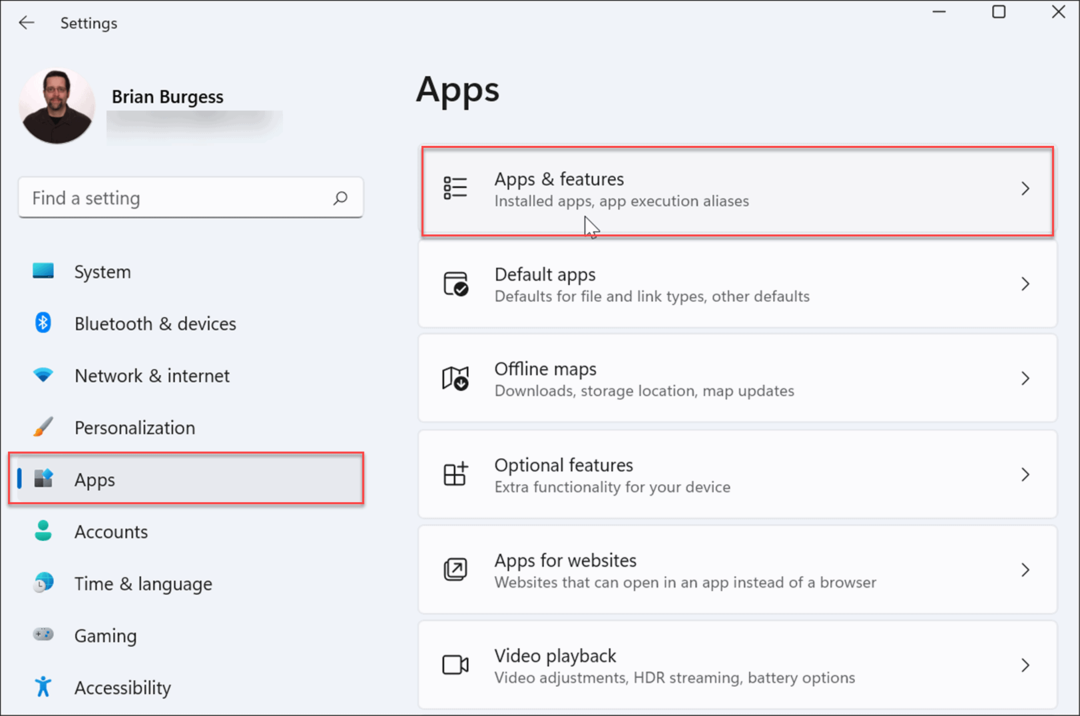
- Rasti „Windows“ posistemis, skirtas „Linux WSLg“ peržiūrai sąraše (arba ieškokite jo naudodami paieškos juostą).
- Suradę jį, spustelėkite tritaškis meniu piktogramą dešinėje ir pasirinkite Pašalinti.
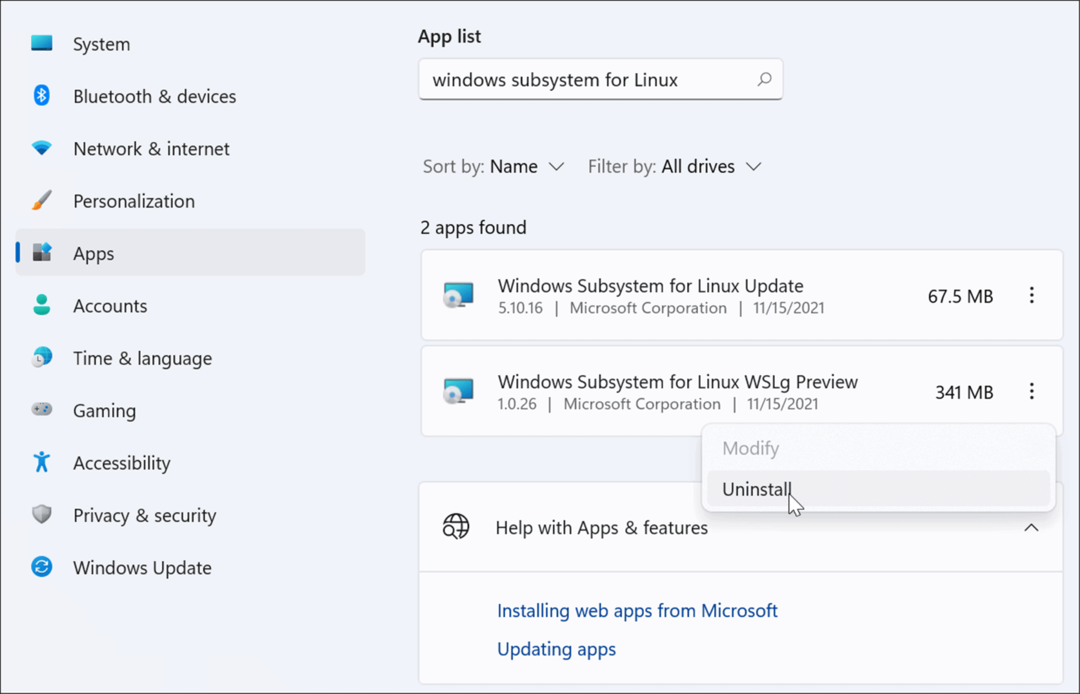
- Spustelėkite Pašalinti antrą kartą, kad patikrintumėte, ar norite jį pašalinti iš savo sistemos.
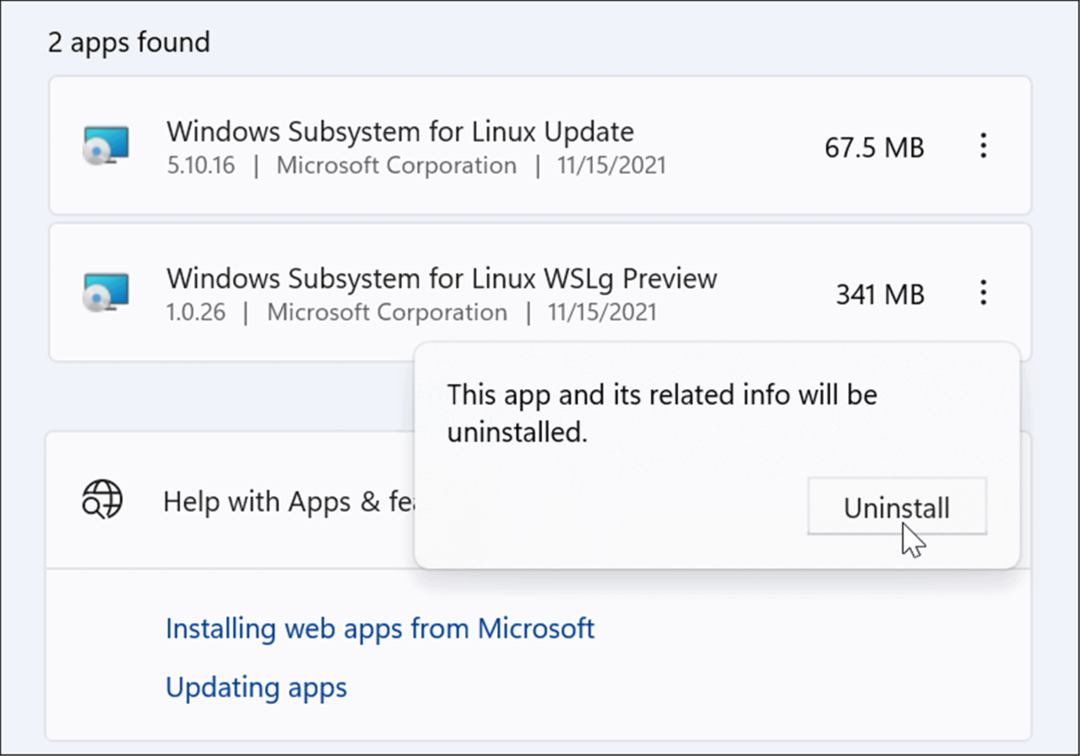
- Toliau turite pašalinti „Windows“ posistemis, skirtas „Linux“ naujinimui. Pašalinkite jį atlikdami tuos pačius pašalinimo veiksmus – spustelėkite tritaškismeniu > Pašalinti > Pašalinti.
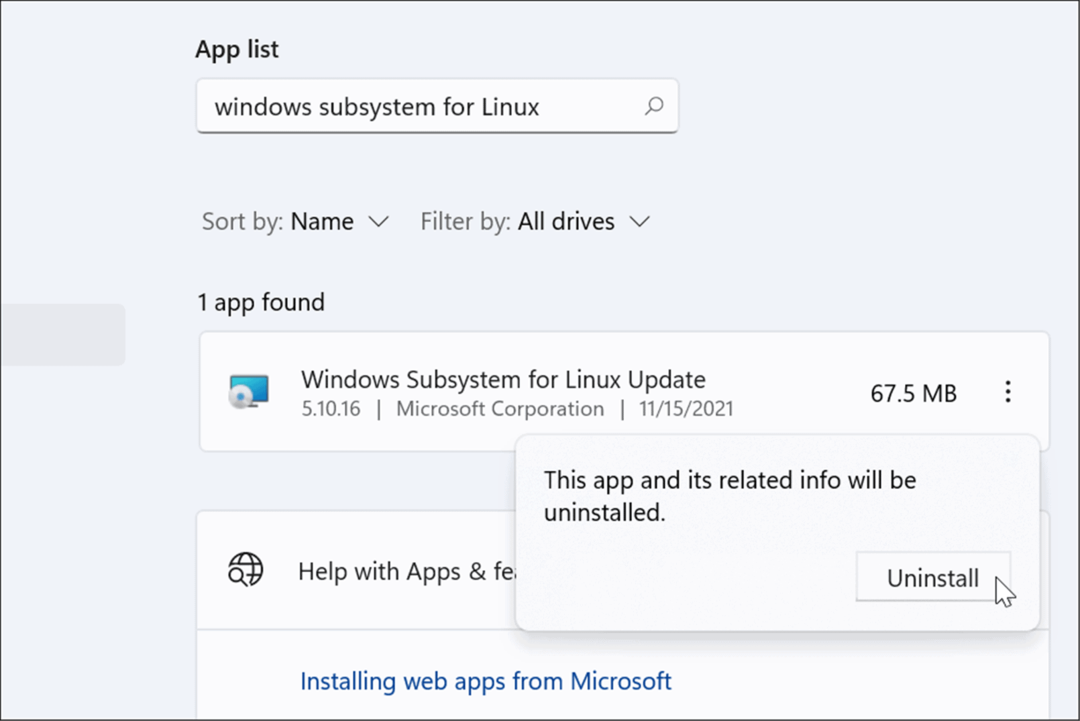
Kaip pašalinti WSL iš Windows 11
Norėdami baigti „Linux“ pašalinimą iš „Windows 11“, turite atlikti paskutinį žingsnį – turėsite visiškai pašalinti „Windows“ posistemio, skirto Linux, funkciją.
Norėdami pašalinti WSL iš Windows 11, atlikite šiuos veiksmus:
- Atidaryk Nustatymai meniu paspausdami Pradėti, tada Nustatymai.
- Pasirinkite Programėlės kairėje, tada spustelėkite Pasirenkamos funkcijos dešinėje.
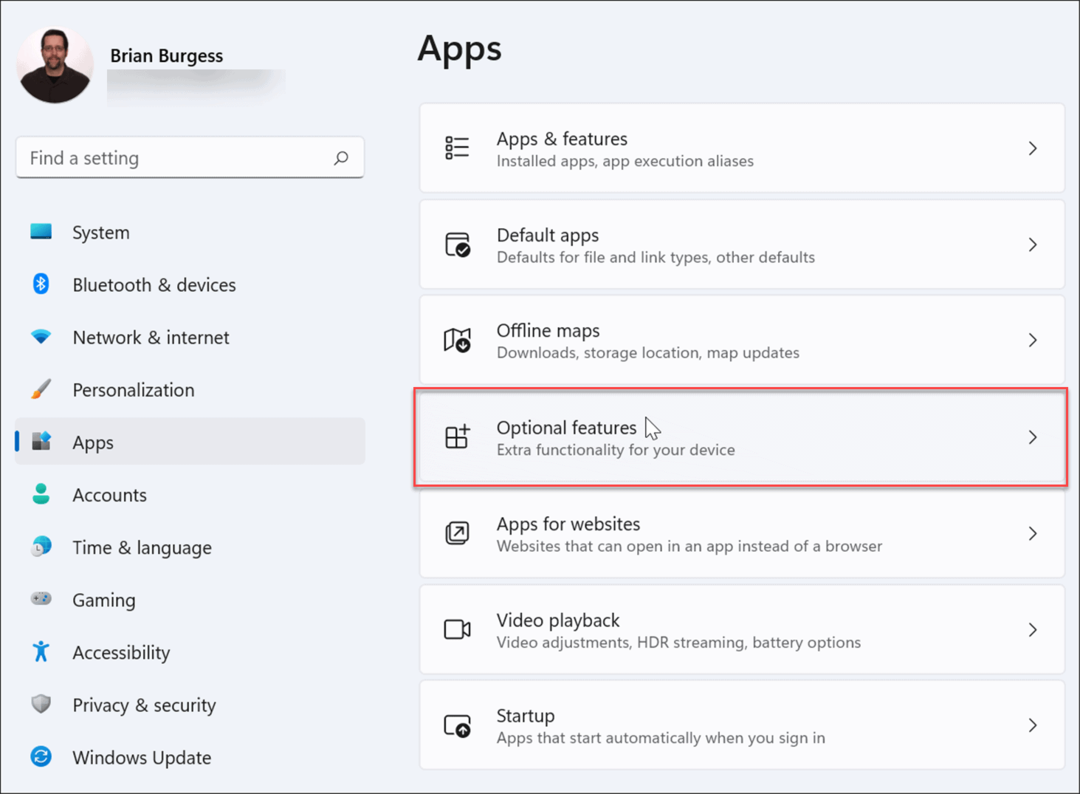
- Slinkite žemyn dešine puse ir spustelėkite Daugiau Windows funkcijų pagal Susiję nustatymai skiltyje šalia sąrašo apačios.
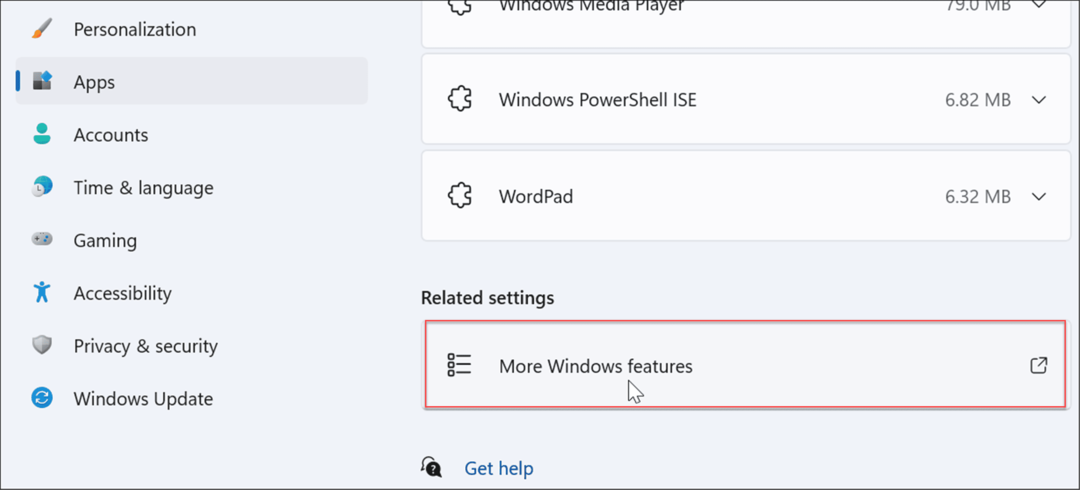
- Kai „Windows“ funkcijos atsidaro langas, panaikinkite abiejų žymes Virtualios mašinos platforma ir Windows posistemis, skirtas Linux ir spustelėkite Gerai.
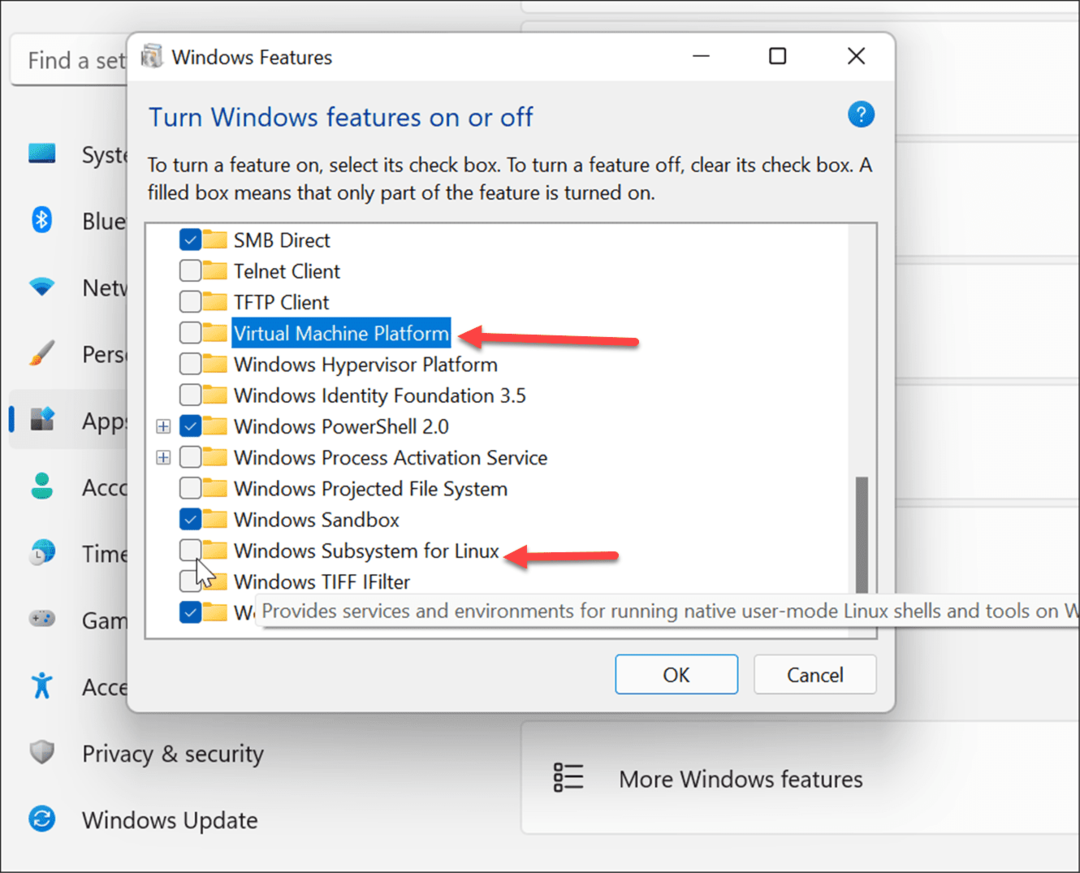
- Spustelėkite Paleiskite iš naujo dabar mygtuką prie iš naujo paleiskite „Windows 11“..
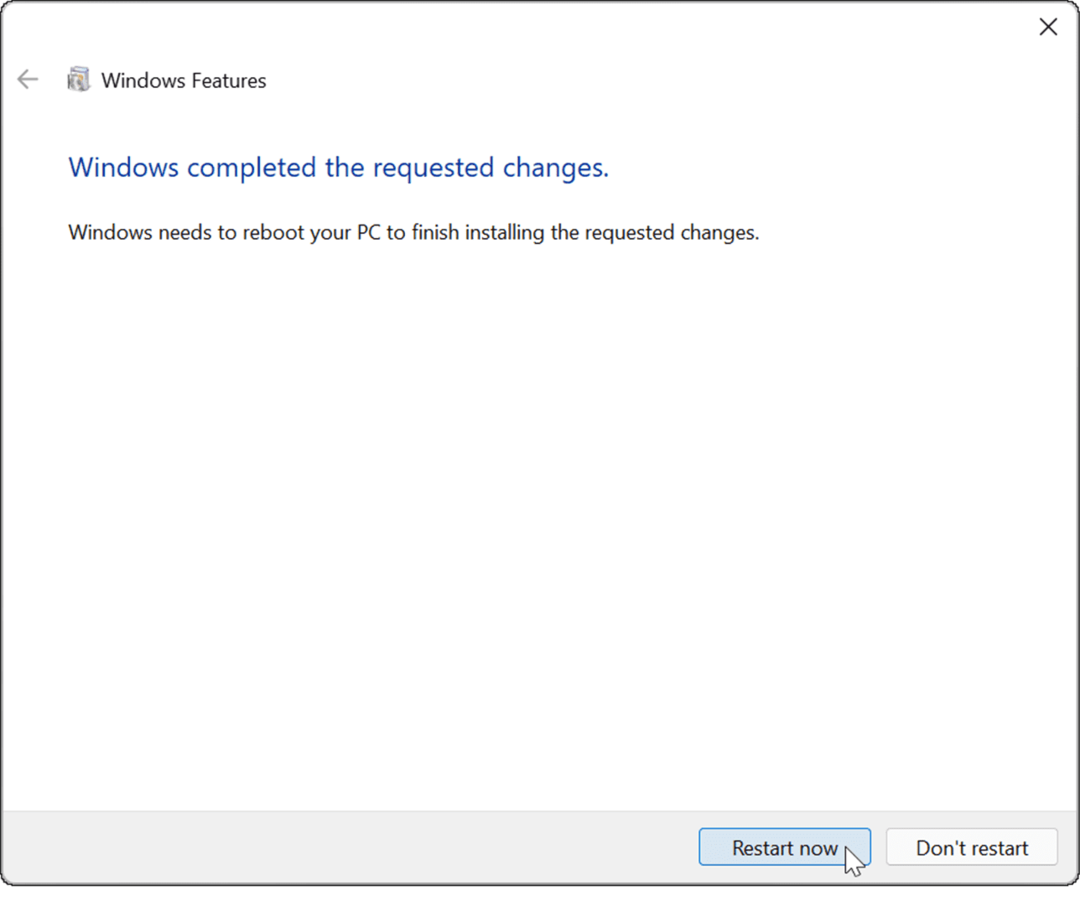
Paleidę iš naujo, prisijunkite prie kompiuterio. „Linux“ ir visi atitinkami WSL komponentai dabar visiškai pašalinti iš „Windows 11“.
Linux sistemoje Windows 11
Kada tu įgalinkite WSL sistemoje „Windows 11“., galite vienu metu naudoti „Linux“ programinę įrangą „Windows 11“ kompiuteryje. Atsižvelgiant į jūsų įrenginio sąranką, tai gali būti lengviau nei sukurti a Virtuali mašina specialiai paleisti Linux. Tai tikrai lengviau nei sukurti a dvigubos įkrovos sistema. Tačiau jei jums nebereikia WSL jūsų sistemoje, galite jį pašalinti atlikdami aukščiau nurodytus veiksmus.
„Windows 11“ turi kitų funkcijų, kurios gali jus sudominti, pvz veikia Android programėlės. Jei naudojate retro programas ar žaidimus, gali reikėti įjungti kai kurias kitas pasirenkamas funkcijas, įskaitant įgalinant senas .NET framework versijas.
Kaip rasti „Windows 11“ produkto kodą
Jei jums reikia perkelti „Windows 11“ produkto kodą arba tiesiog jo reikia švariai įdiegti OS,...
Kaip išvalyti „Google Chrome“ talpyklą, slapukus ir naršymo istoriją
„Chrome“ puikiai išsaugo naršymo istoriją, talpyklą ir slapukus, kad optimizuotų naršyklės veikimą internete. Jos kaip...
Kainų suderinimas parduotuvėje: kaip gauti kainas internetu perkant parduotuvėje
Pirkimas parduotuvėje nereiškia, kad turite mokėti didesnę kainą. Dėl kainų atitikimo garantijų galite gauti nuolaidų internetu apsipirkdami...
Kaip padovanoti „Disney Plus“ prenumeratą su skaitmenine dovanų kortele
Jei jums patiko „Disney Plus“ ir norite juo pasidalinti su kitais, štai kaip nusipirkti „Disney+“ dovanų prenumeratą...



